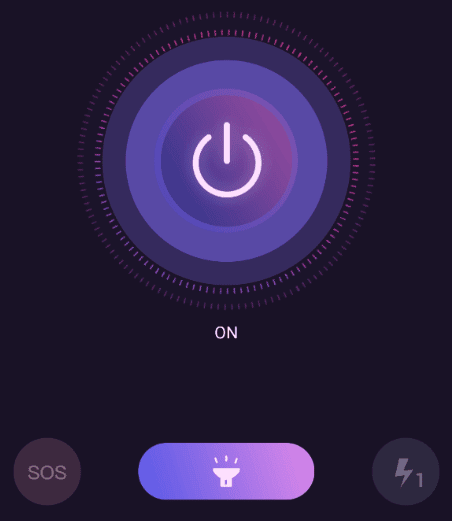Dulu, ketika sedang mati lampu, biasanya kita bakal cepat-cepat cari senter sebagai sumber penerangan, khususnya di malam hari.
Tapi buat sekarang ini, kita ngga terlalu butuh senter konvensional lagi, karena di smartphone (termasuk Android) sudah ada yang namanya fitur senter alias flashlight sebagai penggantinya.
Terlebih lagi, senter dari HP Android ini termasuk cukup terang, lho, cahayanya. Kalau sekadar buat pengganti senter konvensional di saat mati lampu, sudah oke banget.
Sayangnya, masih ada orang-orang yang bingung bagaimana cara untuk mengaktifkan senter ini di HP Android.
Baca Juga: Cara Menghapus File & Folder Thumbnail [Thumbdata] Android
Daftar Isi
Syarat untuk Mengaktifkan Fitur Senter di HP Android
Sebelumnya, di sini ada sedikit hal yang perlu diingat terlebih dahulu.
Jadi, tidak semua HP Android itu sudah mendukung fitur senter. Apalagi untuk HP-HP yang merupakan keluaran lama.
Tapi tenang saja. Karena, setidaknya ada 1 solusi yang bisa kita lakukan, guna mengetahui apakah HP kita sudah support fitur senter atau belum.
Tepatnya dengan mengecek bagian belakang HP, di mana HP yang support senter itu pasti ada lampu flash-nya. Mudah kan?
Alasannya:
- Tentu saja karena fitur senter ini bekerja dengan menggunakan lampu flash (flashlight) yang ada di kamera HP.
- Kalau HP Anda sudah ada flash-nya, maka biasanya pasti bisa diaktifkan sebagai senter juga.
Cara Menyalakan Senter (Flashlight) di HP Android (Dan Cara Mematikannya)
Cara menyalakan senter atau flashlight di HP Android itu biasanya tidak akan jauh berbeda di setiap merk. Ini meliputi pabrikan Samsung, ASUS, OPPO, Vivo, Xiaomi, Lenovo, Huawei, dan lain sebagainya.
Selain itu, untuk menyalakannya pun sebetulnya tidak susah. Tapi khusus buat Anda yang belum tahu, masih awam, dan bingung mencari tata letak pengaturannya, di sini saya coba untuk menjelaskannya.
Ada beberapa cara untuk mengaktifkan senter. Di antaranya ada yang melalui tombol bawaan Android, hingga menggunakan aplikasi tambahan.
1. Melalui Tombol Senter di Menu HP
Umumnya, HP yang sudah ada lampu flash, biasanya juga punya tombol khusus untuk menyalakan senter.
Tombol ini sering kali dapat Anda temui di deretan menu pada panel status bar (menu bagian notifikasi Android).
Bahkan rasanya ini sudah jadi standar tersendiri, agar proses menyala-matikan senter bisa dilakukan dengan cepat.
Caranya:
- Geser menu panel status bar ke bawah.
- Cari icon senter.
- Ketuk sekali untuk menyalakan.
- Ketuk lagi sekali untuk mematikan.
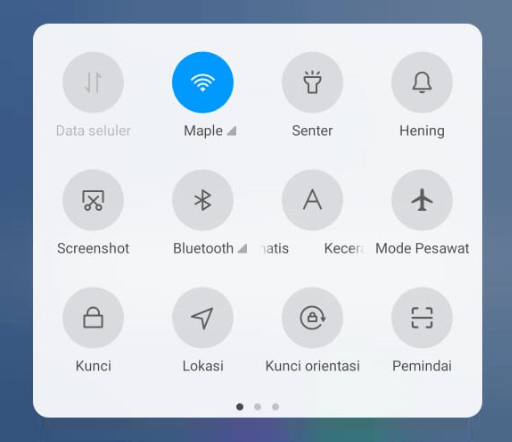
Simpel sekali bukan?
Catatan: bagaimana kalau tombolnya tidak ada?
- Kalau tombol senternya tidak ada, kemungkinannya cuma satu, yakni tombolnya belum diatur untuk ditampilkan di sana.
- Sedangkan cara mengaturnya, silakan buka panel status bar, kemudian ketuk icon pensil (edit). Nanti tinggal masukkan tombol senter supaya muncul di menu tersebut.
2. Melalui Pengaturan Android
Selain dari menu notifikasi, kita bisa juga mengecek setelan (pengaturan) Android. Di sana, pengaturan senter bisa Anda dapati.
Sayangnya, letak pengaturan senter ini berbeda-beda. Karena seperti yang kita tahu, setiap sistem merk HP punya tampilan yang berbeda.
Bahkan berbeda tipe pun bisa berpengaruh juga. Jadi, saya sarankan coba cari pengaturannya.
Caranya seperti berikut ini:
- Buka Setelan Android.
- Di kolom search, ketik “senter“. Ingat, kalau bahasa Inggris ketik “flashlight.”
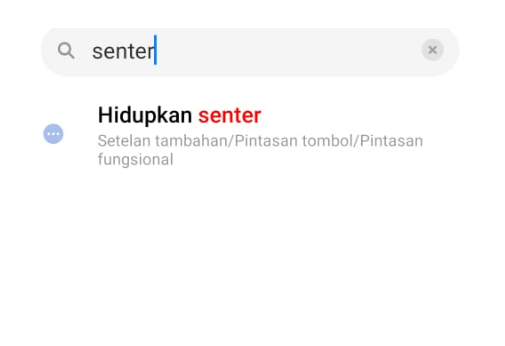
- Buka pengaturannya jika sudah ketemu.
- Kemudian, silakan pilih metode pengaktifan senter di sana.
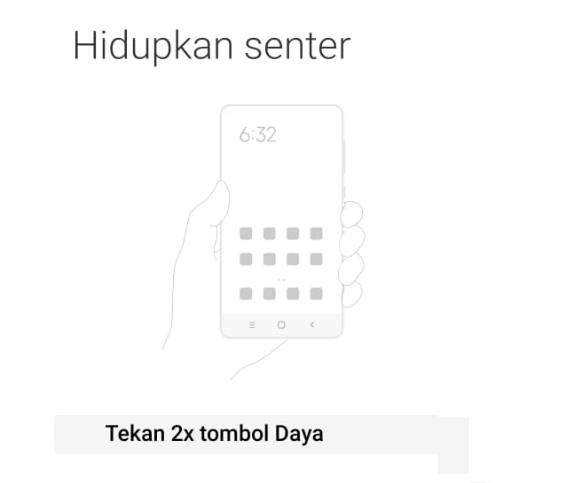
Contohnya bisa dilihat pada gambar di atas, ya.
Gambar tersebut saya ambil dari pengaturan HP Xiaomi. Di sana terdapat beberapa opsi pintasan yang bisa Anda pilih untuk menyalakan senter.
Baca Juga: Cara Melihat RAM HP Android – Semua Tipe
3. Menggunakan Widget
Sebelumnya, Anda sudah tahu belum, apa itu widget? Kalau belum tahu, widget itu adalah tombol pintasan yang bisa kita temui di layar utama (homescreen).
Widget ini ada banyak jenisnya. Ada kalkulator, jam, perkiraan cuaca, dan lain-lain. Senter juga termasuk salah satunya.
Langkah-langkahnya:
- Masuk ke pengaturan homescreen. Caranya, tekan selama beberapa detik tombol recent (tombol di sebelah tombol home, selain back).
- Kalau tidak bisa, coba tekan layar beberapa detik di homescreen, atau mencubit layar dengan 2 jari.
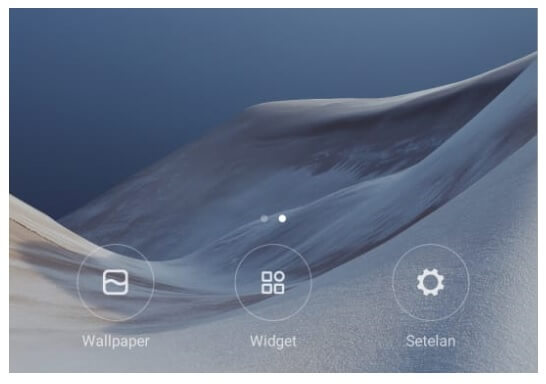
- Nanti akan ada muncul opsi Widget. Silakan buka.
- Kemudian cari widget Senter, lalu drag ke homescreen.
- Kalau sudah, maka Anda bisa langsung mengaktifkan senter melalui widget tersebut.
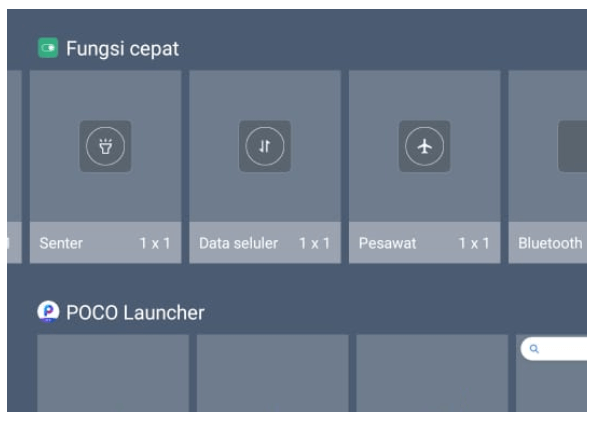
Homescreen biasanya memiliki 2 halaman atau lebih. Rekomendasi saya, lebih baik widget senter diletakkan di halaman utama saja, supaya praktis saat dibutuhkan dalam keadaan darurat (seperti tiba-tiba mati lampu misalnya).
4. Memakai Aplikasi
Bingung HP sudah support senter atau belum? Atau sudah coba-coba pengaturan diatas tapi masih belum bisa atau tidak ketemu?
Padahal, sudah ada lampu flash yang notabene merukan komponen utama untuk fitur ini.
Solusinya, bisa coba pakai aplikasi. Alasannya sederhana, aplikasi-aplikasi senter ini biasanya sudah didesain untuk mendeteksi, apakah HP sudah support fitur flashlight atau belum.
Nah, kalau sudah support, maka aplikasinya juga nanti bisa membantu kita dalam proses mengaktifkan senternya.
- Silakan instal dulu aplikasi Flashlight di Google Playstore.
- Buka aplikasinya.
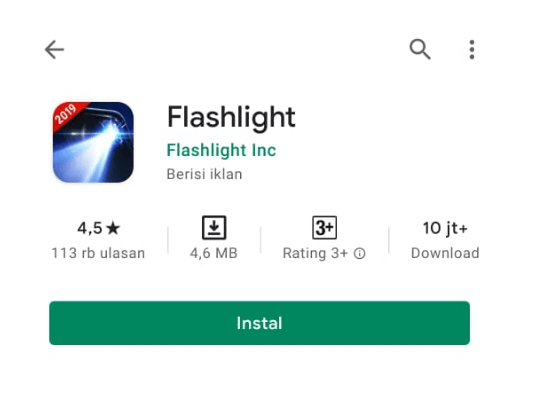
- Kalau HP Anda mendukung flashlight, maka akan tersedia tombol untuk mengaktifkannya di sana.
- Ketuk tombol tersebut untuk menyalakan lampu senter.
Sebaliknya, jika HP tidak mendukung flashlight, nanti tombolnya nggak akan aktif, atau mungkin akan ada notifikasi pesan tertentu.
Baca Juga: Cara Mengaktifkan Izin Aplikasi HP Android
Akhir Kata
Begitulah pembahasan tentang cara menyalakan senter flashlight di HP Android.
Sebenarnya, hampir semua orang sudah tahu caranya. Jadi saya lebih menujukan artikel ini untuk orang-orang yang belum begitu paham soal Android.
Sekali lagi, tutorial ini sangat cocok untuk diterapkan di semua merk Android. Utamanya di HP Samsung, Xiaomi, ASUS, karena sudah saya tes sendiri di merk HP tersebut.
Kalau ada yang mau ditanya, silakan tulis pertanyaan Anda lewat kolom komentar yang ada di bawah.
Semoga bermanfaat.